今日も引き続き「あの日の君に捧ぐ」の小ネタです。
ストーリー上の重大なネタバレは極力しないようにしますが、
ゲーム中のキャラクターやイベントなどが出てくるので
なるべくクリア後の閲覧をおすすめします。
↓
今日も引き続き「あの日の君に捧ぐ」の小ネタです。
ストーリー上の重大なネタバレは極力しないようにしますが、
ゲーム中のキャラクターやイベントなどが出てくるので
なるべくクリア後の閲覧をおすすめします。
↓
バレンタインデーとか全く関係なく
今日も「あの日の君に捧ぐ」の小ネタですよ。
ストーリー上の重大なネタバレは極力しないようにしますが、
ゲーム中のキャラクターやイベントなどが出てくるので
なるべくクリア後の閲覧をおすすめします。
↓
「あの日の君に捧ぐ」公開からもうちょっとで3週間!
ということで、ちょこちょこ小ネタとか制作後記とかを書いていこうと思います。
ストーリー上の重大なネタバレは極力しないようにしますが、
ゲーム中のキャラクターやイベントなどが出てくるので
なるべくクリア後の閲覧をおすすめします。
↓
「あの日の君に捧ぐ」の自作戦闘では
「ピクチャーの表示」コマンドを多用しています。
しかしこれに関しては一つ面倒なことが。
ツクール200Xシリーズではピクチャー表示のプレビューができないので、
自分が思った通りの位置に表示されているかどうかを確認するためには
実際にゲームを起動してテストプレイしなくてはなりません。
座標を指定して、テストプレイして、座標を微調整して……
なんてことを繰り返すのは非常に骨が折れる作業です。
そこであると便利なのが
『楽キー(らっきー)』というソフト。
(作者:Gazさん)
『マイウィンドウ』と同じ方が開発されたツールです。
『楽キー』はツクールでの様々な作業を半自動化してくれる非常に便利なソフトですが、
特に「ピクチャの表示」にお世話になりました。
「ピクチャの表示」タブを選択すると
本体とは別に表示用のウィンドウが出てきます。

素材提供(一部加工):「First Seed Material」 http://www.tekepon.net/fsm/
こんな感じで背景画像を読み込みつつピクチャーを追加して、
良い位置にピクチャーを配置できたら
本体ウィンドウにある「表示位置」のXY座標をコピーするだけ。
ピクチャーは複数追加できるので、
重ねて表示したらどうなるか、ということのチェックもできます。
この『楽キー』と『マイウィンドウ』があれば
自作戦闘におけるグラフィック面の課題の多くはクリアできるでしょう。
いやはや、これからもお世話になります。
長い期間コツコツと制作を進めてきたゲームが一瞬にして水の泡に……
なんてことになったら、制作意欲が一気になくなってしまいますよね。
制作中というわけではなく、完成したものであっても、
非公開だったり公開終了していたりすると、
制作した自分自身でさえ二度とプレイできないというのは
切ないものがあります。
実は、10年ぐらい前、「あの日の君に捧ぐ」以前に
1つだけ完成させた作品がありました。
ツクールではなくコミックメーカーというツールで、
色々と未熟な点もあったものの、
「初めて作品を完成させることができた!」ということで
だいぶ思い入れの深い作品であったと記憶しております。
しかし、そんな作品も、もはや手元には残っていません。
覚えているのは突如起動しなくなったパソコンを前に呆然としていたことだけ。
……前置きが長くなりましたが、そのような事態を避けるためにも
こまめにバックアップをとっておくことが大切でしょう。
とはいえ、「こまめにって一体どのぐらいの頻度?」とか
「あっ、バックアップ取るの忘れてたけど、まあ明日で良いか」とか
ぐだぐだ考えてしまって、バックアップをずるずる先延ばしにしてしまっては
元も子もないですし、精神衛生上も良くありません。
ということで、「あの日の君に捧ぐ」の制作時に利用していたのが
Dropboxというツールです。
プロジェクトファイルをDropboxフォルダ内に作成しておけば
自動的にDropboxのWebサイトと同期してくれるので、ずぼらでも忘れっぽくても安心。
「あの日の君に捧ぐ」制作中は幸いなことにパソコンが壊れるようなことはありませんでしたが、
いざというときのために、これからも活用していきたいと思っております。
そろそろ「あの日の君に捧ぐ」公開から2週間が過ぎようとしているので、
攻略情報、とまではいきませんがQ&Aページを作ってみました。
例えば↓のような項目があります。
……うん、これについては説明書に書いておくべきでしたよね。すみません。
昨日は『名前ジェネレーター』についての記事を書きましたが、
せっかくなので、「あの日の君に捧ぐ」制作にあたり
お世話になったソフトについても触れていきたいと思います。
まず、最もお世話になったソフトといえば、何はなくとも『マイウィンドウ』でしょう。
http://ro119.com/archive/naha.cool.ne.jp/gazpage/mysofts/mywin.html
(作者:Gazさん)
ツクール200Xシリーズでゲーム制作されたことのある方は
ご存知のソフトかと思います。
ツクール200Xシリーズのシステム画像さえあれば、
簡単な操作でメッセージウィンドウっぽい画像が作れます。
「あの日の君に捧ぐ」の自作戦闘のウィンドウは
全てこのソフトで作っています。
登場人物、武器、魔法、地名――
ゲーム制作に際しては、様々なものに名前を付けることになります。
あれこれ悩みながらぴったりの名前を付けるのは、苦しくも楽しい作業です。
とはいえ、私の場合、登場人物の名前をつけるのはそんなに苦にならないのですが、
町やダンジョンの名前となると、楽しいよりも面倒くさいという気持ちが勝ってしまいます。
そんなときに役に立つのが『名前ジェネレーター』です。
http://www.geocities.jp/hedazou/shed.html#Generate
(作者:Hedazouさん)
文字数を入力してボタンを押すだけで、ランダム生成された名前がずらりと並びます。
テキストファイルに出力することも可能です。

中にはそりゃないだろー的な名前も出てきますが、
多彩な名前の中から使えそうなものを探すのも結構楽しいですよ。
上記のソフトの他にも名前ジェネレーターは多数あるので、
色々試してみるのも面白いかもしれません。
Nozbe、コンテキストはこんな風に↓使ってます。
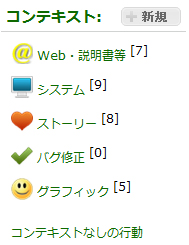
無料版では5つまでしか使えないので5つだけですが、
多すぎても分類が面倒になりますし、
5つぐらいがちょうど良いのかもしれません。
ちなみにコンテキストに使えるアイコン一覧は↓のような感じです。
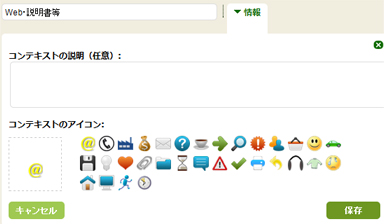
もうちょっと種類があると良いかなーと思いますが。
Nozbe(に限らずですが)でToDoリストを作ることの良さとしては、
「あっ、あれやるの忘れてた!」なんてことを防げるだけでなく、
とっかかりが速くなる、ということも挙げられるでしょう。
Nozbeを使う前は、
「よーし始めるぞー! ……前回どこまでやったっけ」
と、毎回確認作業から入っていたのですが、
Nozbeで「次やること」が明確になっていれば、
すぐさまそれに取り掛かれば良いので
制作スピードがかなり上がります。
(いや、まあ、今までが遅すぎたのもあるんですが……)
ちなみに、↓のように使っています。
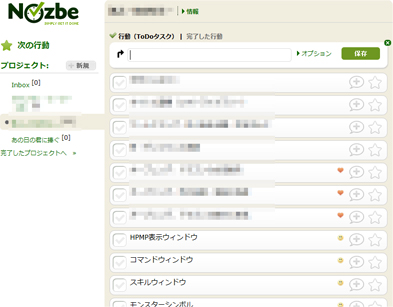
欲を言えば、サブタスクなんかも使えると良いですよね。
さらに、細切れ時間も有効に使えるようになりました。
リスト化されていると
「5分しかないけどこのタスクなら5分以内でできる!」
という感じで、少しずつでも進めていけるのです。